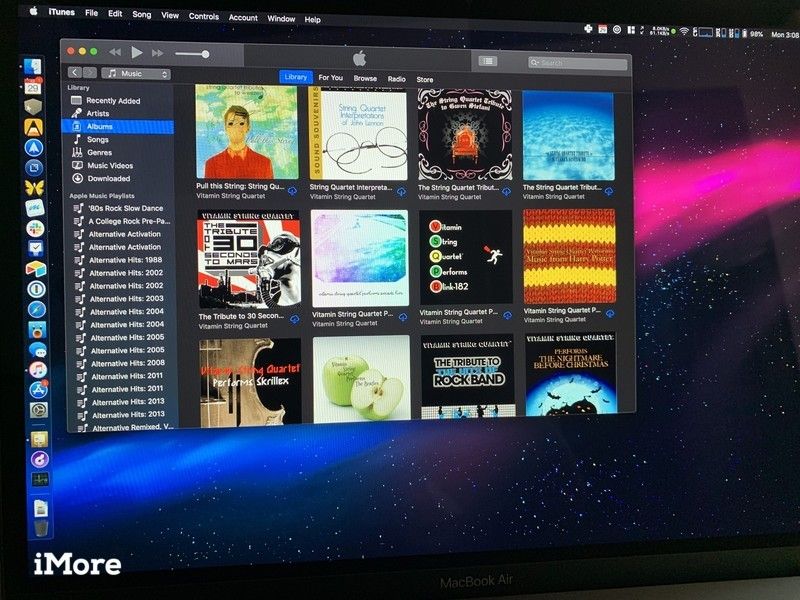
В настоящее время iCloud Music Library ограничивает вас возможностью загрузки или сопоставления 100 000 локальных треков из вашей медиатеки iTunes, и он остановится, если вы попытаетесь включить его с библиотекой из более чем 100 000 песен. Но даже если ваша коллекция треков огромна, вы все равно можете использовать iCloud Music Library с Apple Music или автономную подписку iTunes Match. Вот как это сделать.

Подписка на Apple Music
Apple Music — это крупный музыкальный сервис Apple, включающий музыкальный каталог по подписке, синхронизацию музыкальной библиотеки iCloud между вашими устройствами, прямую трансляцию Beats 1 и алгоритмическое радио, настраиваемые плейлисты и больше эксклюзивных исполнителей, чем вы можете потрясти.
- Начиная с $ 4,99 в месяц
Вам нужна вторая библиотека iTunes
Так же, как вы можете иметь несколько библиотек фотографий или Aperture, вы также можете создавать несколько библиотек iTunes и хранить разные дорожки в каждой.
Если вы хотите использовать iCloud Music Library, но у вас слишком много песен, вы можете создать вторую библиотеку iTunes и связать только те дорожки, которые вы хотите, с этой библиотекой. Более того, iTunes позволяет использовать псевдонимы треков, поэтому вам не нужно удваивать объем памяти для двух библиотек.
Как создать вторую библиотеку iTunes на вашем Mac
- Выйдите из iTunes на вашем Mac.
- Удерживать вариант (⌥) клавиша при нажатии Itunes перезапустить.
На экране выбора библиотеки iTunes нажмите на Создать библиотеку.
![Option-нажмите iTunes, выберите «Создать библиотеку» Option-нажмите iTunes, выберите «Создать библиотеку»]()
Назовите новую библиотеку iTunes «iCloud-Music-Library» или что-то такое же броское, затем нажмите Сохранить.
![Дайте ему хорошее имя, затем нажмите Сохранить Дайте ему хорошее имя, затем нажмите Сохранить]()
- Перейти к iTunes> Настройки в строке меню.
Проверить коробка за Музыкальная библиотека iCloud повернуть это на.
![Запустите настройки iTunes, включите iCloud Music Library Запустите настройки iTunes, включите iCloud Music Library]()
Нажми на продвинутый раздел Настройки iTunes.
![Нажмите Дополнительно Нажмите Дополнительно]()
Не проверяйте «Копировать файлы в папку iTunes Media при добавлении в библиотеку» коробка.
![Снимите флажок Копировать файлы в папку Media при добавлении в библиотеку. Снимите флажок Копировать файлы в папку Media при добавлении в библиотеку.]()
в искатель, перейти к вашей Музыка папка.
![Запустите Finder, нажмите «Музыка» Запустите Finder, нажмите «Музыка»]()
Найди свой оригинальная папка библиотеки iTunes (он должен называться «iTunes») и двойной щелчок это, затем выберите iTunes Music.
![Откройте исходную папку библиотеки iTunes Откройте исходную папку библиотеки iTunes]()
![Открыть оригинальную библиотеку iTunes's iTunes Music folder Открыть оригинальную библиотеку iTunes's iTunes Music folder]()
основной момент артистов, которых вы хотите добавить в свою вторичную медиатеку iTunes, затем тянуть их папки в iTunes.
![Выберите музыку, которую хотите добавить во вторичную библиотеку iTunes, затем перетащите ее в iTunes Выберите музыку, которую хотите добавить во вторичную библиотеку iTunes, затем перетащите ее в iTunes]()
- Повторение пока вы не переместили все песни, которые хотите, в свою вторичную библиотеку iTunes.
После того, как вы это сделаете, эти песни должны быть загружены в музыкальную библиотеку iCloud. После того, как они это сделали, вы можете выйти из iTunes и перезапустить его, удерживая нажатой клавишу «Option», чтобы вернуться в исходную полнофункциональную библиотеку iTunes.
Любые вопросы?
Это сработало для вас? Есть вопросы по созданию вторичной библиотеки iTunes? Отключить звук в комментариях.
Июль 2019 года: Обновлено с шагами для MacOS Мохаве.
macOS Каталина
Оцените статью!
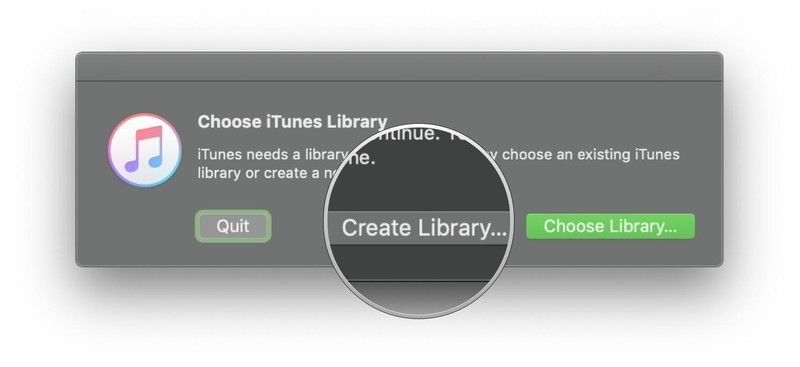
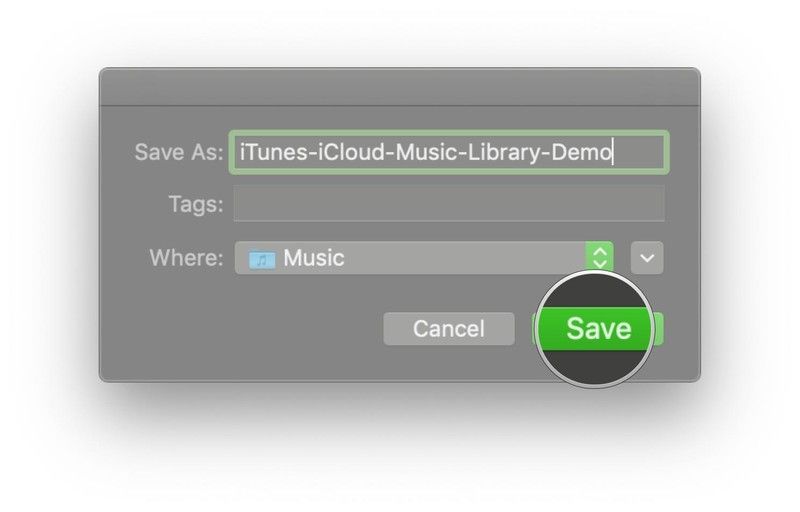
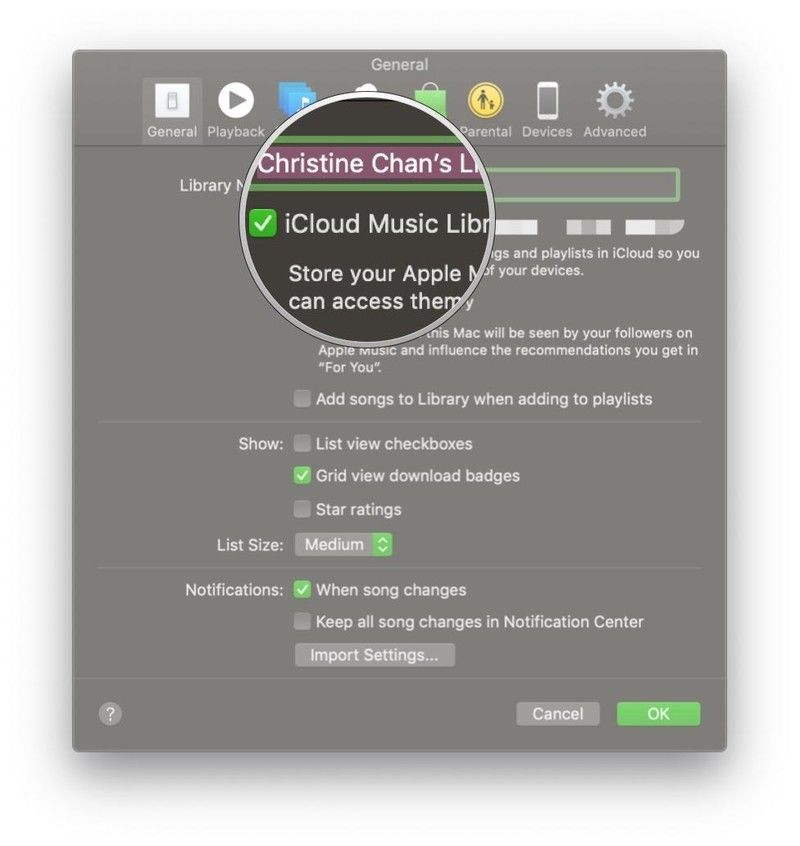
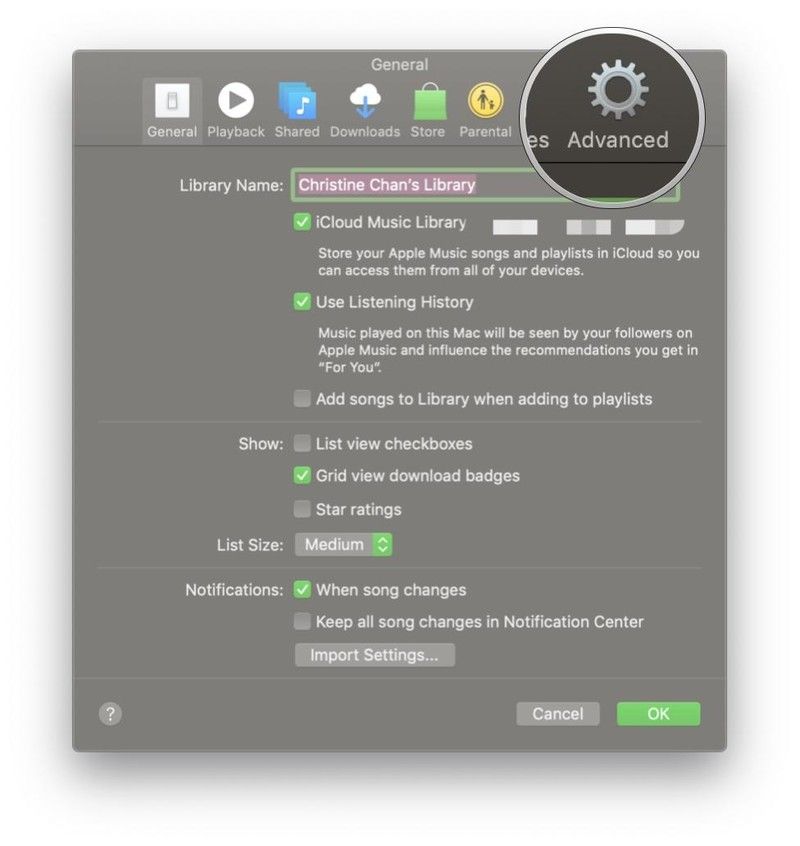
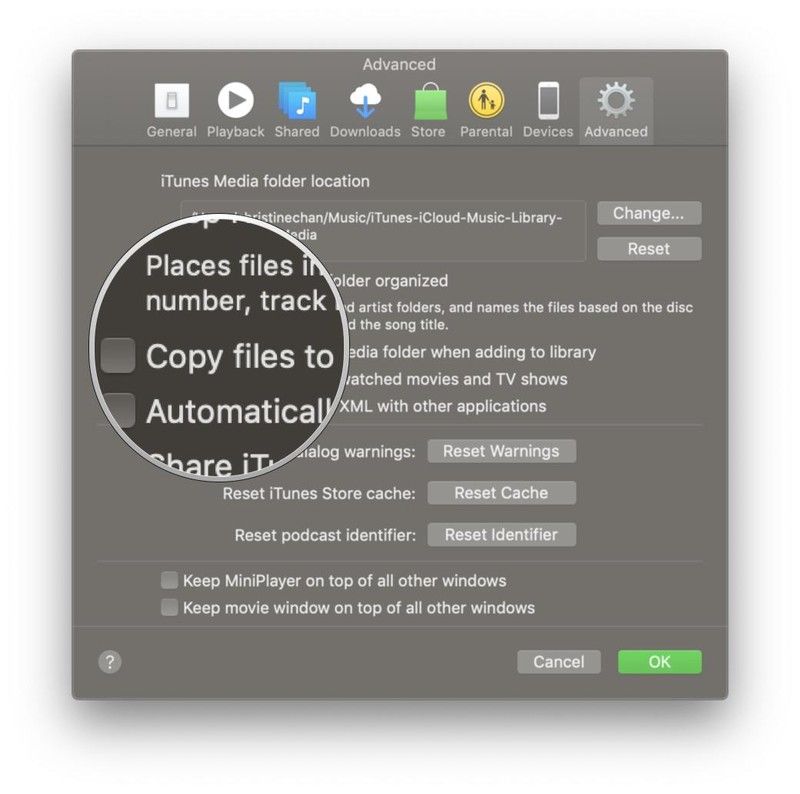
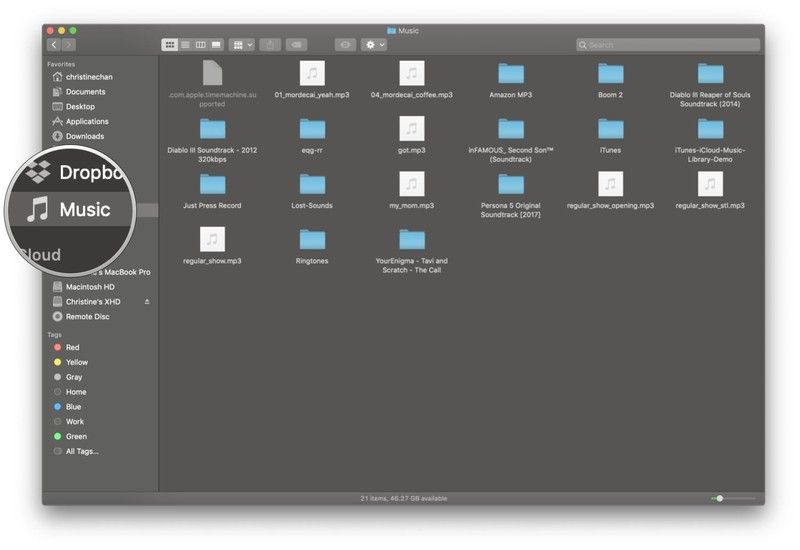
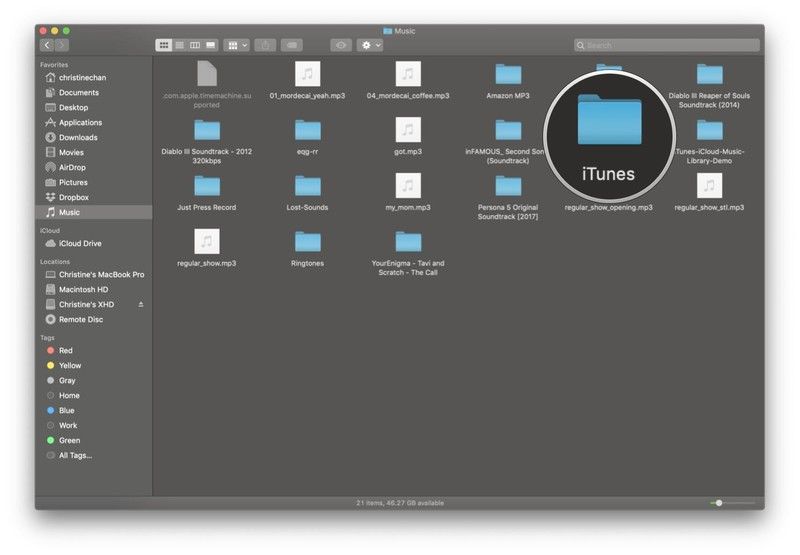
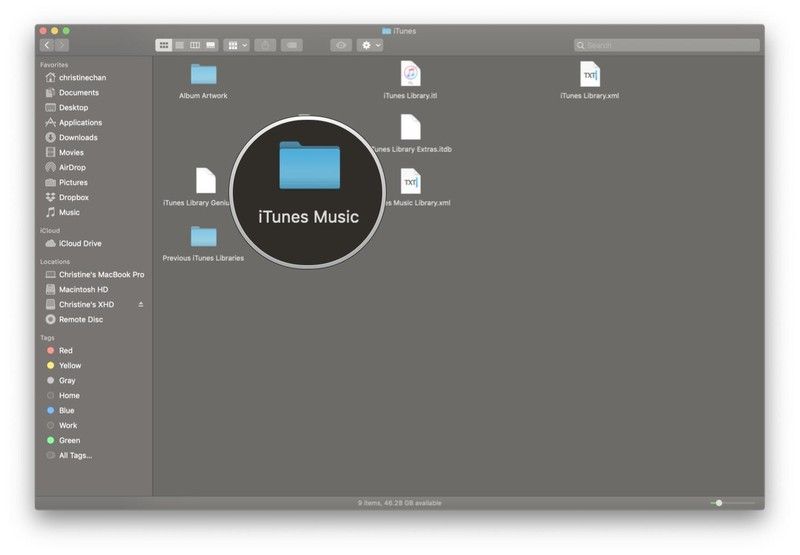
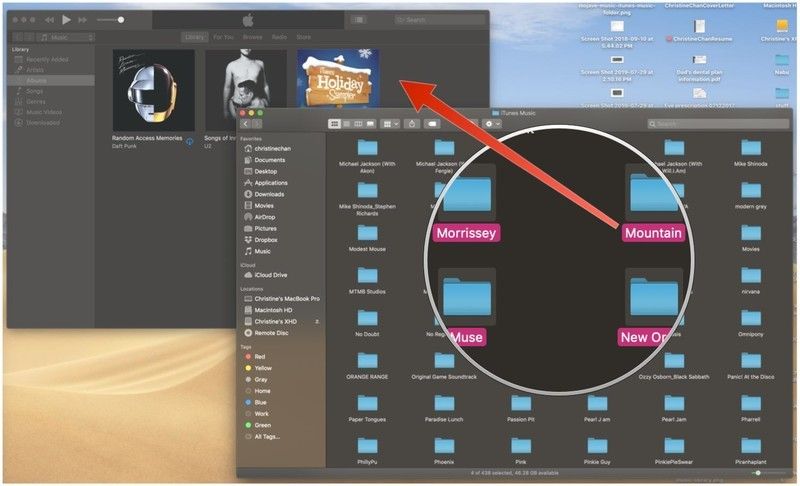
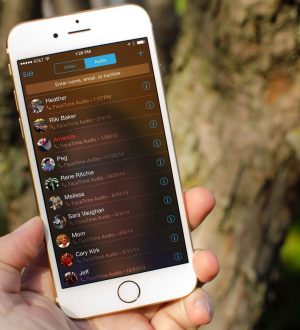
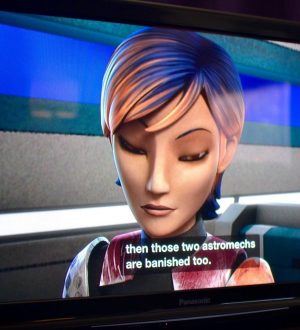

Отправляя сообщение, Вы разрешаете сбор и обработку персональных данных. Политика конфиденциальности.